Vad är "Windows Audio Device Graph Isolation" och varför går det på min dator?

Om du tillbringar någon tid i Task Manager kan du ha märkt något som kallas "Windows Audio Device Graph Isolering "och undrade varför det ibland går lite nötter med systemresursanvändning. Här är vad det gör och vad du kan göra om det händer.
RELATERAD: Vad är den här processen och varför går den på min dator?
Denna artikel ingår i vår pågående serie som förklarar olika processer som finns i Task Manager, som Runtime Broker, svchost.exe, dwm.exe, ctfmon.exe, rundll32.exe, Adobe_Updater.exe och många andra. Vet inte vad de här tjänsterna är? Bättre läsning!
Vad är "Graphics Isolation" för Windows Audio Device?
Sporting ett fantastiskt ljudande namn som inte riktigt säger någonting, "Windows Audio Device Graph Isolation" är en officiell del av Windows . Processen fungerar som den primära ljudmotorn i Windows 10. Den hanterar digital signalbehandling, inklusive de avancerade ljudförbättringseffekterna som tillhandahålls av Windows.

"Windows Audio Device Graph Isolation" är skild från standard Windows Audio-tjänst. Genom att isolera tjänsterna så kan utvecklare av hårdvaru-ljudprodukter inkludera sin egen ljudförbättringsservice utan att behöva ersätta själva Windows Audio-tjänsten. Detta leder i sin tur till bättre stabilitet. Windows Audio är så djupt ansluten till Windows att en krasch ofta kommer att ta ner hela systemet istället för bara ditt ljud. Genom att isolera den digitala signalbehandlingen, den del som är mer sannolikt att uppleva en krasch till en separat tjänst, finns kraschar mer innehåll.
Denna typ av isolering säkerställer också att Windows alltid ger dig möjlighet att stänga av ljudförbättringar i OS , oavsett vilken typ av hårdvara du använder. Oavsett orsak ger tillverkarna av ljudvaror ofta inte dig det här alternativet.
Du bör också notera att med vissa ljudhårdvaror kan tillverkare faktiskt ersätta "Windows Audio Device Graph Isolation" med sin egen digitala signalbehandling . Här är en titt på tjänsten som används av Creative SoundBlaster Recon3D.

Om du inte har "Graphics Isolation för Windows Audio Device" som körs på ditt system, har du inte mycket behov av att felsöka det!
Varför äter det ibland så många systemresurser?
Tyvärr kan dåligt skrivna ljudförbättringsdrivrutiner orsaka mer än bara enstaka krasch. Vissa människor har problem med förbättringar som orsakar betydligt högre användning av systemresurser, konsumerar din CPU eller minne eller till och med thrashing din hårddisk. Under normala förhållanden bör du se "Windows Audio Device Graph Isolation" med 0% av din CPU, minimalt minne och ingen diskaktivitet. Dessa siffror kan spika när ljudeffekter tillämpas, men inte mycket och de bör snabbt återgå till baslinjen. Om du ser "Graphics Isolation i Windows Audio Device" rutinmässigt med mer av någon av dessa tre resurser, kan du få problem.

Den goda nyheten är att det är troligt lätt att lösa eftersom en del av anledningen till att isolera denna typ av bearbetning ger dig ett enkelt sätt att stänga av det. Du kan säkert prova vilken mjukvara din hårdvaruproducent levererar och se om du kan inaktivera några av de avancerade ljudeffekterna. Du kan också göra det direkt i Windows för enheter som stöder det. Öppna dialogrutan Ljudegenskaper genom att högerklicka på högtalarikonen i ditt meddelandeområde och klicka sedan på "Ljud". Du kan också öppna kontrollpanelen och köra ljudappleten där. Samma sak.
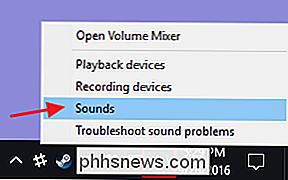
På fliken "Uppspelning" i fönstret "Ljud" väljer du den enhet som du misstänker kan orsaka problem och klickar sedan på "Egenskaper".
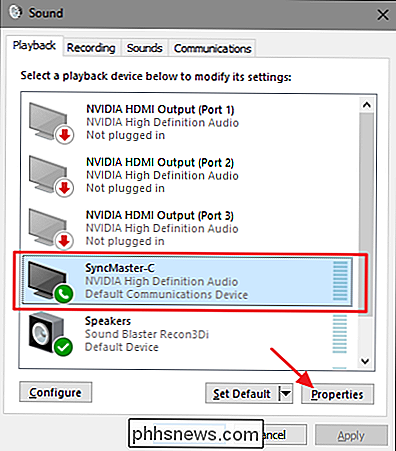
På fliken "Förbättringar" i enhetens dialogruta , visas en lista över förbättringar som stöds av enheten. Vad du ser beror helt och hållet på vilken enhet du använder. Här tittar vi på en webbkamera / mikrofon som är inbyggd i en bildskärm. Vi föreslår att du börjar med att bara välja alternativet "Inaktivera alla förbättringar" och se om det löser problemet.
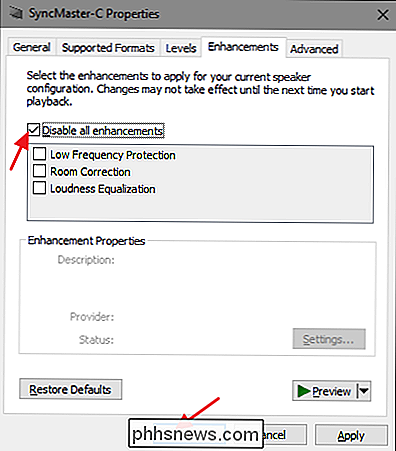
Om inaktiveringen av alla förbättringar åtgärdar problemet, vet du att du är på rätt spår och du kan gå tillbaka och försök att inaktivera varje specifik förbättring i sin tur för att begränsa orsaken. Om du avaktiverar alla förbättringar för en enhet, löser du inte problemet, då bör du aktivera dem och fortsätta för att testa en annan enhet.
Kan jag inaktivera det?
Du kan inte riktigt inaktivera "Windows Audio Device Graph Isolation "utan att också inaktivera den huvudsakliga Windows Audio-tjänsten också, och att inaktivera dem skulle inte köpa dig mycket förutom att inget ljud på ditt system. Du kan inte ens avsluta uppgiften tillfälligt. Om du försöker kommer Windows att dyka upp en anmälan som frågar om du vill öppna ljudfelsökaren istället.
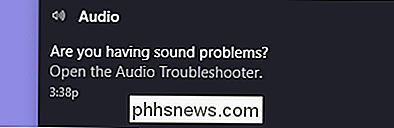
Och sanningen är att det går inte att skada att köra genom felsökaren. Det är osannolikt att lösa ditt problem om du redan har provat inaktiveringsförbättringar, men du vet aldrig. Du kan också komma till felsökarna genom att trycka på Start, skriva "felsökning" och sedan trycka på Enter.
Kan denna process vara ett virus?
"Windows Audio Device Graph Isolation" är en officiell Windows-komponent och är mycket sannolikt inte ett virus. Medan vi inte har sett rapporter om några virus som kapar denna process, är det alltid möjligt att vi får se en i framtiden. Om du vill vara säker kan du kolla in processens underliggande filplats. I Aktivitetshanteraren högerklickar du på "Windows Audio Device Graph Isolation" och väljer alternativet "Open File Location".
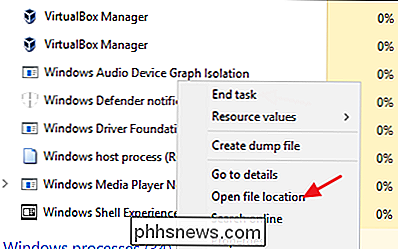
Om filen är lagrad i mappen Windows System32 kan du vara ganska säker på att du inte hanterar ett virus.
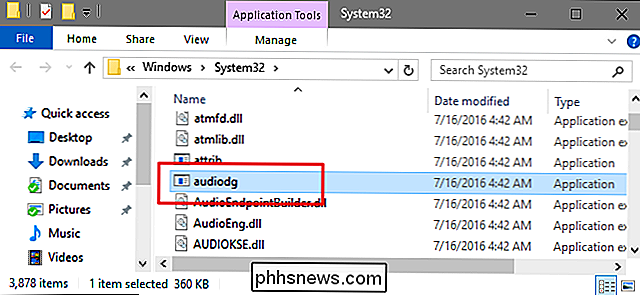
RELATED: Vad är det bästa antivirusprogrammet för Windows 10? (Är Windows Defender tillräckligt bra?)
Om du fortfarande vill ha lite mer sinnesro, eller om du ser den filen som finns lagrad någon annanstans än System32-mappsökning efter virus med din önskade virusskanner. Bättre säker än förlåt!

Så här installerar och installerar du Nest Secure Security System
Nest började ursprungligen med en smart termostat, men företaget har vuxit en hel del under åren. Och nu har de ett eget säkerhetssystem som heter Nest Secure. Så här installerar du den och ställer den upp. RELATERAD: Nesttermostat E mot Nest-termostat: Vad är skillnaden? I fältet levereras Nest Secure med två nyckelringstaggar avväpna ditt system utan att skriva in ett lösenord), två sensorer (som kan fungera som rörelsesensor och en öppen / nära sensor för dörrar och fönster) och huvudenheten som fungerar som knappsats, alarm och annan rörelsessensor.

Så här ändrar du ditt Facebook-lösenord
De flesta använder förfärliga lösenord. Om du är en av dem, bör du ändra alla dina viktiga lösenord till något mycket säkrare - och tro det eller inte, det inkluderar Facebook. RELATERADE: Dina lösenord är hemskt, och det är dags att göra Något om det Facebook kan verka som en dum tidskrävande, men det blir snabbt en viktig tjänst.



